Firefox je privzeti spletni brskalnik v Ubuntuju. Če pa vam Firefox ni všeč, lahko svoj želeni spletni brskalnik namestite na namizje Ubuntu. Kar zadeva prednost, Google Chrome premaga vse spletne brskalnike in med njimi izstopa. Je najbolj razširjen spletni brskalnik z uporabniku prijaznim vmesnikom.

Torej, če želite preklopiti s privzetega spletnega brskalnika, zdaj namestite Chrome in pridobite njegove ekskluzivne funkcije. V tem članku ne bomo samo videli, kako namestiti Google Chrome na Ubuntu, ampak bomo razpravljali tudi o nekaterih vznemirljivih vprašanjih, o katerih morate vedeti.
Opomba: Google Chrome je podprt samo v 64-bitnem operacijskem sistemu. Pred nadaljevanjem ugotovite, ali je vaš sistem Linux 32-bitni ali 64-bitni?
volk ali lisica
Kazalo
- 1. način: Namestite Google Chrome z GUI
- 2. način: Namestite Google Chrome s terminalom
- Kako nastaviti Google Chrome na Ubuntu?
- Kako posodobiti Chrome v Ubuntu?
- Kako odstraniti Chrome iz Ubuntuja?
1. način: Namestite Google Chrome z GUI
Korak 1: Odprite Firefox ali kateri koli drug spletni brskalnik.
2. korak: Poiščite Google Chrome v Firefoxu ali kliknite to povezavo za prenos Google Chroma [https://www.google.com/chrome/?platform=linux].

Namestitev Chroma v Ubuntu
3. korak: Izberite prvo možnost 64-bit.deb (za Debian/Ubuntu) .
4. korak: Izberite Sprejmi in namesti.

Vaš spletni brskalnik Chrome se prenaša!

stran za prenos chrome
7. korak: Pojdite na prenose in dvokliknite datoteko v Odprite ga v Ubuntu Software Center.

8. korak: Zdaj kliknite gumb Namesti, da ga namestite.

volk proti lisici
Po namestitvi lahko začnete uporabljati Google Chrome do Ustvarjanje novega Google računa . Če že imate račun, se prijavite v brskalnik in sinhronizirajte vse zaznamke, razširitve, gesla in zgodovino, če ne morete sinhronizirati zaznamkov, morate Obnovite zaznamke v Chromu zdaj!
2. način: Namestite Google Chrome s terminalom
Če želite brskalnik Google Chrome namestiti v Ubuntu prek terminala, sledite spodnjim korakom:
Korak 1: Odprite terminal ( CTRL + ALT + T ) in vnesite naslednji ukaz.
wget https://dl.google.com/linux/direct/google-chrome-stable_current_amd64.deb>

namestite chrome na ubuntu z uporabo terminala
2. korak: Zdaj izvedite naslednji ukaz v terminalu.
Opomba: Za izvajanje teh ukazov boste potrebovali skrbniško geslo. Za nadaljevanje vnesite skrbniško geslo.
sudo dpkg -i google-chrome-stable_current_amd64.deb>

namestite chrome na ubuntu z uporabo terminala
3. korak: Zdaj morate z zagonom tega ukaza namestiti druge odvisnosti
sudo apt-get install -f>
Po uspešnem zagonu tega ukaza je Google Chrome nameščen. Zdaj pojdite v iskalno vrstico in poiščite Chrome. Google Chrome imate na seznamu!
Kako nastaviti Google Chrome na Ubuntu?
Nastavitev brskalnika Google Chrome na Ubuntu pomeni prijavo vašega računa in uvoz zaznamkov, vtičnikov, gesel in razširitev. Google Chrome lahko nastavite kot privzeti brskalnik prav tako. Če v celoti prehajate na Google Chrome, ga morate dodati v levo vrstico, kjer imate najpogosteje uporabljene aplikacije in programe.
Kako posodobiti Chrome v Ubuntu?
Google Chrome s svojim elegantnim dizajnom in robustnimi funkcijami je priljubljen spletni brskalnik, ki ga uporabljajo milijoni po vsem svetu. Redne posodobitve so bistvenega pomena za zagotovitev najnovejših varnostnih popravkov, popravkov napak in novih funkcij. V tem članku vas bomo popeljali skozi postopek posodabljanja Google Chroma v Ubuntuju, eni najbolj razširjenih distribucij Linuxa, po korakih.
Zakaj posodobiti Google Chrome?
Posodabljanje spletnega brskalnika je ključnega pomena iz več razlogov:
- Varnost: Posodobitve pogosto vključujejo varnostne popravke, ki vas ščitijo pred morebitnimi grožnjami v internetu.
- Popravljene napake: Posodobitve obravnavajo različne hrošče in napake ter zagotavljajo bolj gladko in zanesljivo izkušnjo brskanja.
- Nove lastnosti: Posodobitve Chroma lahko uvedejo nove funkcije ali izboljšave, kar poveča vaše splošno zadovoljstvo pri brskanju.
Posodabljanje Chroma na Ubuntu
Sledite tem preprostim korakom, da zagotovite, da je vaš brskalnik Google Chrome vedno posodobljen na Ubuntu:
Korak 1 : Odprite terminal
PritisniteCtrl + Alt + T>da odprete terminal. Terminal je vaš prehod za izvajanje ukazov in upravljanje programske opreme v Ubuntuju.
2. korak : Posodobite seznam paketov
Preden posodobimo Chrome, poskrbimo, da je naš sistem seznanjen z najnovejšimi različicami programske opreme. Zaženite naslednji ukaz:
sudo apt update>
Ob pozivu vnesite geslo in počakajte, da se postopek zaključi.
javascript base64 decode
3. korak : Nadgradite Google Chrome
Zdaj, ko je seznam paketov posodobljen, lahko nadgradite Google Chrome. Izvedite naslednji ukaz:
sudo apt upgrade google-chrome-stable>
Ta ukaz zagotavlja, da je vaša namestitev Google Chroma posodobljena na najnovejšo stabilno različico, ki je na voljo v repozitorijih Ubuntu.
zimsko narečje
4. korak: Znova zaženite Chrome
Ko je postopek nadgradnje končan, je dobro znova zagnati Chrome, da se spremembe v celoti uveljavijo. Zaprite vsa okna Chroma in znova odprite brskalnik.
Kako odstraniti Chrome iz Ubuntuja?
Zdaj, če želite odstraniti Chrome iz Ubuntuja, ga lahko odstranite z nekaj preprostimi koraki. Tukaj so podrobni koraki za odstranitev Chroma iz Ubuntuja.
1. način: Odstranite Chrome U sing GUI
Korak 1: Odprite programsko središče v sistemu Ubuntu in pojdite na nameščene aplikacije.

Odstranite chrome z GUI
2. korak: Poiščite Google Chrome

odstranite krom
3. korak: Kliknite na gumb za odstranitev in potrdite namestitev.
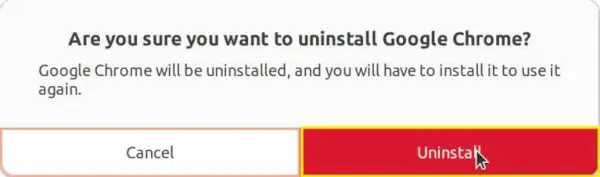
odstranjevanje kroma
2. način: Odstranite Chrome IN pojejo Terminal
Korak 1: Pritisnite CTRL + ALT + T, da odprete terminal v Ubuntuju.
2. korak: Kopirajte in prilepite naslednji ukaz da dobite vse trenutno nameščene pakete.
dpkg --list | grep google>
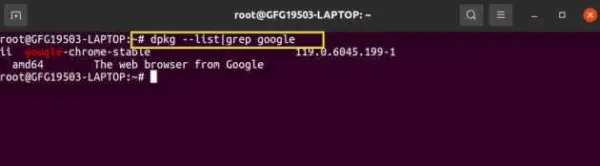
odstranite chrome s terminalom
kaj pomeni xdxd
3. korak: Zdaj, Kopirajte in prilepite naslednji ukaz da odstranite Google Chrome iz Ubuntuja.
sudo apt --purge remove google-chrome-stable>
Tako ste zdaj popolnoma seznanjeni s postopkom namestitve Chroma v napravah Ubuntu. Upamo, da vam bo ta članek v pomoč!
Obvezno preveriti:
- Kako namestiti Google Chrome na Kali Linux?
- Kako namestiti spletni brskalnik Chromium na Linux?
- Kako namestiti spletni brskalnik Opera na Ubuntu?
- Kako namestiti strežnik Apache v Ubuntu?
Pogosta vprašanja o namestitvi Chroma v Ubuntu
1. Ali je Google Chrome mogoče uporabljati v Ubuntuju?
Da, Google Chrome je mogoče uporabljati v Ubuntuju.
2. Kaj naj uporabljam Chrome ali Chromium v Ubuntuju?
Ko se odločate med Chromom in Chromiumom, upoštevajte Chrome, ker ga podpira Google. Ponuja več funkcij, stabilnost in samodejne posodobitve. Ima ekskluzivne funkcije, ki jih Chromium nima. Po drugi strani je Chromium odprtokodni manj stabilen. Zdaj bi bila končna odločitev vedno vaša
3. Ali je varno namestiti Chrome na Ubuntu?
Da, Chrome je varno namestiti v Ubuntu. Google Chrome je široko uporabljan spletni brskalnik.
4. Kakšna je alternativa Google Chromu v Ubuntuju?
Ena priljubljena alternativa za Google Chrome v Ubuntuju je Mozilla Firefox . Druge alternative vključujejo krom, Opera , in Pogumno .
5. Kako nadgraditi Google Chrome v Ubuntu s terminalom?
Če želite nadgraditi Google Chrome v Ubuntu s terminalom:
- Odprite terminal (CTRL +ALT + T).
- Izvedite ukaz: posodobitev sudo apt // $ posodobitev sudo apt da posodobite seznam paketov.
- Izvedite ukaz: sudo apt nadgradnja google-chrome-stable // $ sudo apt –only-upgrade namestitev google-chrome-stable da nadgradite Google Chrome na najnovejšo različico.
6. Kakšen je ukaz za namestitev Chroma v Ubuntu?
Ukaz za namestitev Chroma v Ubuntu: sudo apt namestite google-chrome-stable.
7. Zakaj Google Chrome ne deluje v Ubuntuju?
Če Chrome ne deluje v Ubuntuju, lahko poskusite z naslednjimi metodami popravka
- Poskusite posodobiti Chrome.
- Onemogočanje neželenih razširitev ali vtičnikov.
- Odstranite programe v nasprotju, kot je protivirusna programska oprema.
- Odstranite in znova namestite Chrome.
- Znova zaženite računalnik, da zaženete chrome.
Zaključek
V tem članku smo razpravljali o tem, kako namestiti Google Chrome v Ubuntu, čeprav je Firefox privzeti brskalnik. Pojasnjuje dva načina namestitve Chroma – enega z grafično metodo in drugega z ukazi terminala. Članek poudarja pomen posodabljanja Chroma za varnost in nove funkcije ter ponuja preproste korake za ta postopek. Če želite kdaj odstraniti Chrome, ponuja tudi preproste korake prek grafike in terminala. Članek se zaključi z odgovori na pogosta vprašanja o Chromu v Ubuntuju. Na splošno je to koristen vodnik za vse, ki želijo uporabljati Google Chrome v svojem sistemu Ubuntu.
